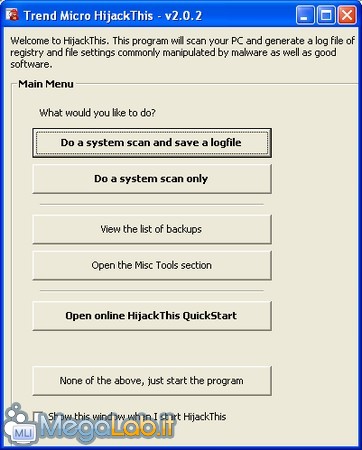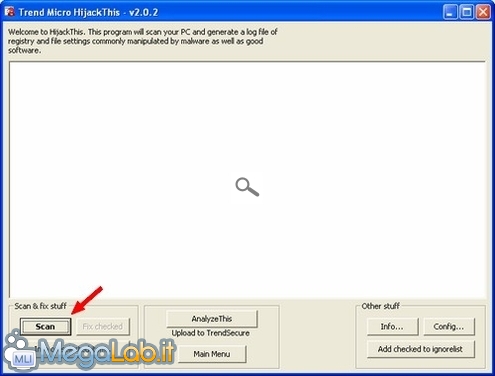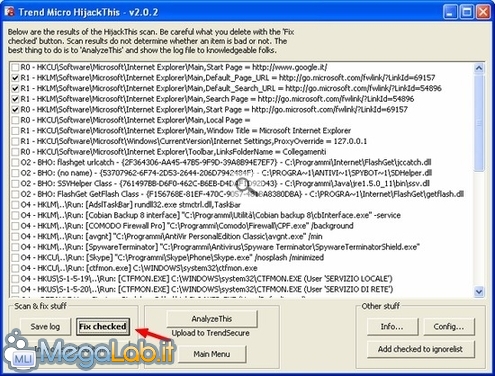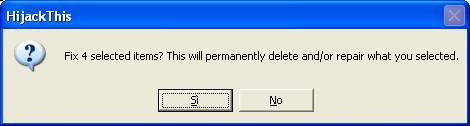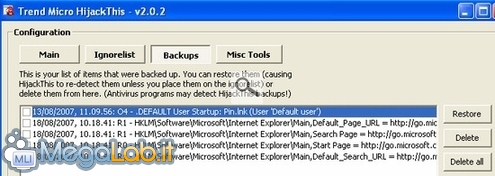Canali
Ultime news

Ultimi articoli
 Le ultime dal Forum |

Correlati Tag
Il pezzo che stai leggendo è stato pubblicato oltre un anno fa.
 La trattazione seguente è piuttosto datata. Sebbene questo non implichi automaticamente che quanto descritto abbia perso di validità, non è da escludere che la situazione si sia evoluta nel frattempo. Raccomandiamo quantomeno di proseguire la lettura contestualizzando il tutto nel periodo in cui è stato proposto. La trattazione seguente è piuttosto datata. Sebbene questo non implichi automaticamente che quanto descritto abbia perso di validità, non è da escludere che la situazione si sia evoluta nel frattempo. Raccomandiamo quantomeno di proseguire la lettura contestualizzando il tutto nel periodo in cui è stato proposto.
Si chiama Hijacking (si pronuncia "ai-gieching") ed è una delle pratiche di violazione della privacy più diffuse e fastidiose. Un "hijacker" è un programma malevolo, spesso paragonato ad un virus, che si installa sul sistema veicolato da altri applicativi (mimetizzato da sponsor o da plug-in per il browser), oppure sfruttando alcune debolezze del sistema: una volta dentro, modifica la pagina iniziale del vostro navigatore e impedisce di ripristinare lo stato iniziale delle cose. Molti Hijack sono innestati da siti pornografici, per cui la gravità della cosa è ancora maggiore: pensate alla figuraccia di aprire il browser web dell'ufficio davanti al vostro superiore e vedervi comparire le ultime prodezze di Giovannona CosciaLunga... HijackThis è un programma molto interessante, che si occupa appunto di ripulire il sistema da questi programmi indesiderati (permettendovi di ripristinare www.MegaLab.it come vostra pagina iniziale). Per prima cosa, scarichiamo il programma. Nella nostra sezione download trovate il link per la pagina ufficiale di TrendMicro, da cui prelevare il programma. Una volta avviato il programma, vi appare questa schermata: si tratta di una sorta di pannello di controllo, in cui sono indicate le principali possibili opzioni. Se mettete il flag su Show this frame again when I start Hijackthis, tale schermata vi verrà mostrata all'avvio del programma. Togliendo il flag, invece, si passa subito alla fase di scansione e controllo.
Cliccate su Scan e in pochi secondi comparirà il risultato della scansione. Selezionate le caselle delle voci che avete analizzato, e che sono ritenute pericolose. Quindi premete il pulsante Fix checked per eliminarle. Prima di procedere ad un'eventuale rimozione, premete Save log. Vi viene proposto di salvare un file denominato HijackThis.log, che potrete aprire con Blocco note o con un qualsiasi editor di testo. Questo file contiene il risultato della scansione che avete appena effettuato. Avvertenza importante: quando usate il programma in questione, NON CANCELLATE subito ciò che viene individuato. Infatti, gran parte delle voci riportate dalla scansione sono "giuste" e non devono essere rimosse. Se avete dei dubbi, postate sul nostro forum, nella sezione sicurezza, il contenuto del file HijackThis.log, segnalando il vostro problema. In questo modo, ci aiuterete a trovare la soluzione che fa al caso vostro (N.B. controllate prima attentamente che non vi siano già discussioni relative ad un problema analogo). Prima di cancellare "a casaccio", è altamente raccomandabile discutere i risultati su forum tematici. Vi viene chiesta conferma circa l'eliminazione di ciò che avete selezionato in precedenza.
Nel caso venisse eliminata qualche voce di troppo, basta portarsi su Config – Backups. Qui troverete la lista di ciò che avete cancellato. Selezionate la voce da ripristinare e premete Restore per riportarla alla sua originaria collocazione. Al contrario, se l'eliminazione di quella voce ha risolto il vostro problema, con Delete eliminate anche il file di backup. Riportiamo tutte le voci che potrebbero uscire dalla scansione. Per ognuna di esse è indicato il relativo significato. R - Registry, StartPage/SearchPage changes R0 - Changed registry value R1 - Created registry value R2 - Created registry key R3 - Created extra registry value where only one should be F - IniFiles, autoloading entries F0 - Changed inifile value F1 - Created inifile value F2 - Changed inifile value, mapped to Registry F3 - Created inifile value, mapped to Registry N - Netscape/Mozilla StartPage/SearchPage changes N1 - Change in prefs.js of Netscape 4.x N2 - Change in prefs.js of Netscape 6 N3 - Change in prefs.js of Netscape 7 N4 - Change in prefs.js of Mozilla O - Other, several sections which represent: O1 - Hijack of auto.search.msn.com with Hosts file O2 - Enumeration of existing Microsoft Internet Explorer BHO's O3 - Enumeration of existing Microsoft Internet Explorer toolbars O4 - Enumeration of suspicious autoloading Registry entries O5 - Blocking of loading Internet Options in Control Panel O6 - Disabling of'Internet Options'Main tab with Policy O7 - Disabling of Regedit with Policy O8 - Extra Microsoft Internet Explorer context menu items O9 - Extra'Tool'menuitems and buttons O10 - Breaking of Internet access by New.Net or WebHancer O11 - Extra options in Microsoft Internet Explorer'Advanced'settings tab O12 - Microsoft Internet Explorer plugins for file extensions or MIME types O13 - Hijack of default URL prefixes O14 - Changing of IERESET.INF O15 - Trusted Zone Autoadd O16 - Download Program File item O17 - Domain hijack O18 - Enumeration of existing protocols and filters O19 - User stylesheet hijack O20 - AppInit_DLLs autorun Registry value O21 - ShellServiceObjectDelayLoad (SSODL) autorun Registry key O22 - SharedTaskScheduler autorun Registry key O23 - Enumeration of NT Services O24 - Enumeration of ActiveX Desktop Components Alcune delle voci più importanti sono R0, R1, R2, R3. In esse si celano tutti i reindirizzamenti a pagine e siti diversi da quelli che abbiamo impostato. Tutte le righe che iniziano con 01,010,015 sono da verificare e, se necessario, da eliminare con HijackThis. Nel 01 potrebbero esservi alcune impostazioni relative alla vostra rete LAN, tra cui il proxy con cui accedete ad Internet. In O2 e 03 si annidano gli Spyware più resistenti, solitamente toolbar di vario genere. 04 mostra tutti i programmi (virus e dialer compresi) che vengono caricati in esecuzione automatica all'avvio del PC. Utility Segnala ad un amico |
- Unisciti a noi
- | Condizioni d'uso
- | Informativa privacy
- | La Redazione
- | Info
- | Pressroom
- | Contattaci
© Copyright 2026 BlazeMedia srl - P. IVA 14742231005
- Gen. pagina: 0.48 sec.
- | Utenti conn.: 137
- | Revisione 2.0.1
- | Numero query: 42
- | Tempo totale query: 0.1